Vad att veta
- En PDF-fil är en Portable Document Format-fil.
- Öppna en med Adobe Reader, SumatraPDF, en webbläsare eller en annan PDF-läsare.
- Konvertera till DOCX, XLSX, JPG, PNG, etc. med EasyPDF.com eller en dokumentomvandlare.
Den här artikeln förklarar vad PDF-filer är, hur man öppnar en, alla olika sätt att konvertera en till ett annat format som en bild eller en redigerbar fil som du kan använda i Word eller Excel, och hur man lösenordsskyddar en eller tar bort lösenordet.
Vad är en PDF-fil?
Utvecklad av Adobe är en fil med .PDF-filtillägget en Portable Document Format-fil.
PDF-filer kan inte bara innehålla bilder och text utan också interaktiva knappar, hyperlänkar, inbäddade teckensnitt, video och mer.
Du ser ofta produkthandböcker, e-böcker, flygblad, jobbansökningar, skannade dokument, broschyrer och alla möjliga andra dokument som finns tillgängliga i PDF-format. Webbsidor kan till och med sparas i PDF-filer, i sin fullständiga formatering, för senare referens.
Eftersom PDF-filer inte är beroende av programvaran som skapade dem, inte heller av något särskilt operativsystem eller hårdvara, ser de likadana ut oavsett vilken enhet de öppnas på.
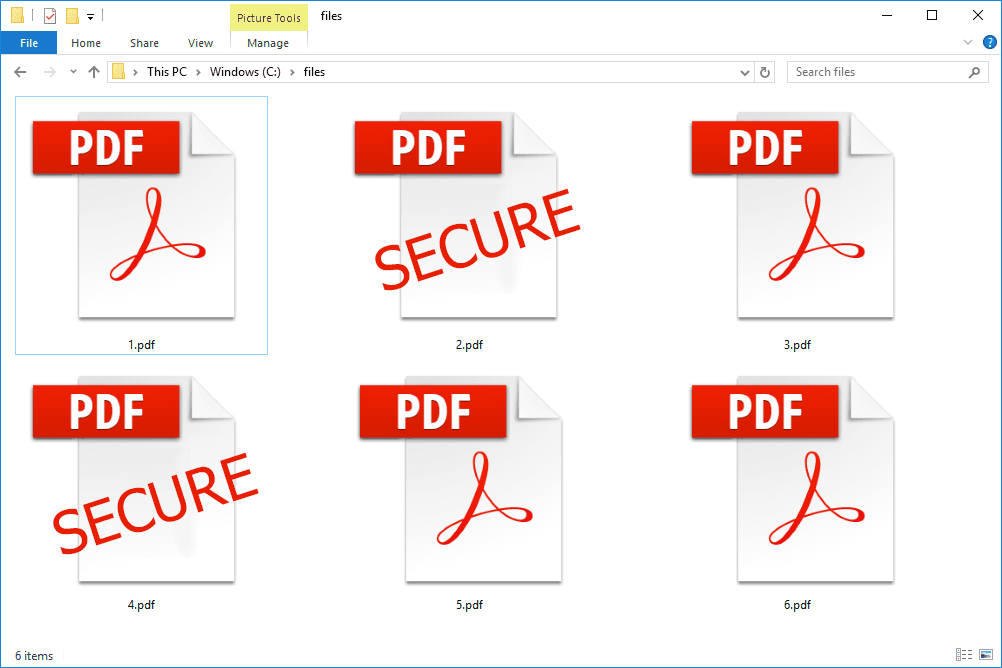
Hur man öppnar en PDF-fil
De flesta går direkt till Adobe Acrobat Reader när de behöver öppna en PDF. Adobe skapade PDF-standarden och dess program är verkligen den mest populära gratis PDF-läsaren där ute. Det är helt bra att använda, men vi tycker att det är ett något uppblåst program med massor av funktioner som du kanske aldrig behöver eller vill använda.
De flesta webbläsare, som både Chrome och Firefox, kan öppna PDF-filer själva. Du kanske behöver ett tillägg eller tillägg för att göra det, men det är ganska praktiskt att ha en öppnas automatiskt när du klickar på en PDF-länk online.
Vi rekommenderar starkt SumatraPDF, Slim PDF Reader eller MuPDF om du är ute efter något med lite fler funktioner; alla tre är gratis. Se vår lista över de bästa gratis PDF-läsarna för fler alternativ.
Hur man redigerar en PDF-fil
Adobe Acrobat är den mest populära PDF-redigeraren, men Microsoft Word kommer också att göra det. Andra PDF-redigerare finns också, som bland andra PhantomPDF och Nitro Pro.
PDFescape, DocHub och PDF Buddy är några kostnadsfria PDF-redigerare online som gör det väldigt enkelt att fylla i formulär, som du ibland ser i en arbetsansökan eller ett skatteformulär. Ladda bara upp din PDF till webbplatsen för att göra saker som att infoga bilder, text, signaturer, länkar och mer, och ladda ner den tillbaka till din dator som en PDF.
En liknande PDF-redigerare online som heter Fill är utmärkt om du bara behöver lägga till en signatur i PDF-filen. Det stöder också inkludering av kryssrutor, datum och vanlig text, men du kan inte redigera befintlig text med den eller enkelt fylla i formulär.
Se vår lista över bästa gratis PDF-redigerare för en regelbundet uppdaterad samling av PDF-redigerare om du vill ha mer än bara formulärfyllning, som att lägga till eller ta bort text eller bilder från din PDF.

Sejda PDF Editor.
Om du vill extrahera en del av en PDF-fil som egen eller dela en PDF i flera olika enskilda dokument, finns det flera sätt att ta bort det. Se våra bästa PDF-splitterverktyg och -metoder för all hjälp du behöver för att få det gjort.
Hur man konverterar en PDF-fil
De flesta som vill konvertera en PDF-fil till något annat format är intresserade av att göra det så att de kan redigera innehållet i PDF-filen. Omvandla en PDF innebär att den inte längre kommer att vara en .PDF utan istället öppnas i ett annat program än en PDF-läsare.
Om du till exempel konverterar en PDF till en Microsoft Word-fil (DOC och DOCX) kan du öppna filen inte bara i Word utan även i andra dokumentredigeringsprogram som OpenOffice och LibreOffice. Att använda dessa typer av program för att redigera en konverterad PDF är förmodligen en mycket bekvämare sak att göra jämfört med en okänd PDF-redigerare.
Om du istället vill att en icke-PDF-fil ska vara en .PDF-fil kan du använda en PDF-skapare. Dessa typer av verktyg kan ta saker som bilder, e-böcker och Microsoft Word-dokument och exportera dem som PDF, vilket gör att de kan öppnas i en PDF- eller e-bokläsare.
Spara eller exportera från något format till PDF kan göras med en gratis PDF-skapare. Vissa fungerar till och med som en PDF-skrivare, så att du praktiskt taget kan "skriva ut" i stort sett alla filer till en .PDF-fil. I verkligheten är det bara ett enkelt sätt att konvertera i stort sett allt till PDF. Se Så här skriver du ut till PDF för en fullständig titt på dessa alternativ.
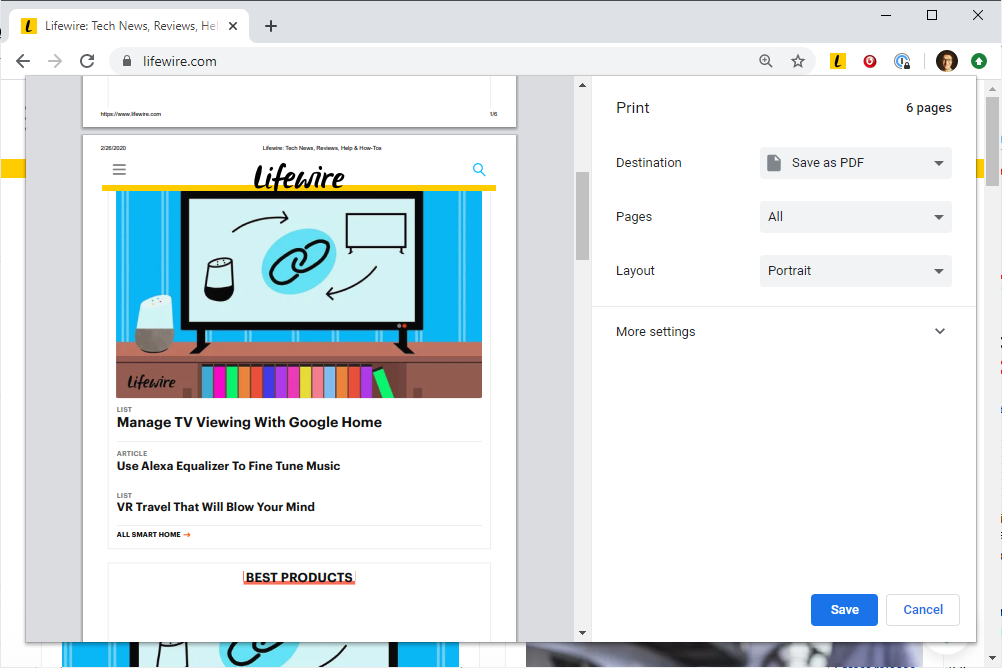
Skriva ut en webbsida till PDF i Chrome.
Några av programmen från länkarna ovan kan användas på båda sätten, vilket innebär att du kan använda dem för att konvertera PDF-filer till olika format samt för att skapa PDF-filer. Caliber är ett annat exempel på ett gratis program som stöder konvertering till och från ett e-bokformat.
Många av de nämnda programmen kan också slå samman flera PDF-filer till en, extrahera specifika PDF-sidor och spara bara bilderna från PDF-filen.
EasePDF är ett exempel på en online-PDF till Word-omvandlare som kan spara filen i DOCX.
Se Så här konverterar du PDF-filer till JPG om du bara vill ha din PDF-fil som en bild, vilket kan vara praktiskt om du inte är säker på om personen du skickar PDF-filen till har eller vill installera en PDF läsare.
EasyPDF.com är en annan online-PDF-omvandlare som stöder att spara PDF-filen i en mängd olika format så att den är kompatibel med Word, PowerPoint, Excel eller AutoCAD. Du kan också konvertera PDF-sidorna till GIF-filer eller en enda textfil. PDF-filer kan laddas från Dropbox, Google Drive eller din dator. CleverPDF är ett liknande alternativ.
En annan konvertering du kan göra är PDF till PPTX. Om du använder PDFConverter.com för att konvertera dokumentet kommer varje sida i PDF att delas upp i separata bilder som du kan använda i PowerPoint eller något annat presentationsprogram som stöder PPTX-filer.
Se dessa gratis filkonverteringsprogram och onlinetjänster för andra sätt att konvertera en PDF-fil till något annat filformat, inklusive bildformat, HTML, SWF, MOBI, PDB, EPUB, TXT och andra.
Så här skyddar du en PDF
Att säkra en PDF kan innefatta att kräva ett lösenord för att öppna den, såväl som att hindra någon från att skriva ut PDF, kopiera texten, lägga till kommentarer, infoga sidor och andra saker.
Några av PDF-skaparna och omvandlarna som är länkade från ovan och andra som PDFMate PDF Converter Free, PrimoPDF, FreePDF Creator, Soda PDF och FoxyUtils, är några gratisappar av många som kan ändra dessa typer av säkerhetsalternativ.
Hur lösenordsskydda en PDF
Hur man knäcker ett PDF-lösenord eller låser upp en PDF
Även om det under vissa omständigheter rekommenderas att skydda en PDF-fil med ett lösenord kan du sluta glömma vad lösenordet är och inaktivera åtkomsten till din egen fil.
Om du behöver ta bort eller återställa PDF-ägarlösenordet (det som begränsar vissa aktiviteter) eller PDF-användarlösenordet (det som begränsar öppningen) på en PDF-fil, använd ett av verktygen i listan Gratis PDF-lösenordsborttagningslistor.
